ユーザーガイド Windows版
-
はじめに-Win
-
新機能
-
システム要件
-
スタートアップ画面
-
パネルレイアウト
-
プロジェクトの作成
-
インポート
-
PC録画
-
ビデオ編集
-
色編集
-
オーディオ編集
-
アニメーション編集
-
スピード編集
-
AI編集
-
動画エフェクト素材
-
動画トランジション
-
オーディオ素材
-
タイトル素材
-
エレメント素材
-
クリップのエクスポート
-
Wondershareドライブ
-
パフォーマンス向上
Filmora チュートリアル動画
Filmora 9 & 10 ユーザーガイド
カラーマッチ
カラーマッチは、現在のクリップの色を参照クリップとマッチさせ、動画に一貫性をもたらす機能です。異なるカメラからの映像を使用する場合や色補正を効率的に行う場合に広く使われています。
目次
カラーマッチの適用
1. タイムラインに色をマッチさせたい動画をインポートします。マッチングした色を適用したいクリップにプレイヘッドを動かした状態でダブルクリックし、色パネルを開いてカラーマッチオプションを有効にします。
2. 比較表示をクリックすると左側に参照動画が、右側のプレビュー画面に現在の動画が表示されます。参照動画には現在のターゲットクリップ内でマッチさせたい色が含まれています。
3. プレビュー画面で、再生コントロールを使用してマッチさせたい色が含まれているフレームを見つけます。
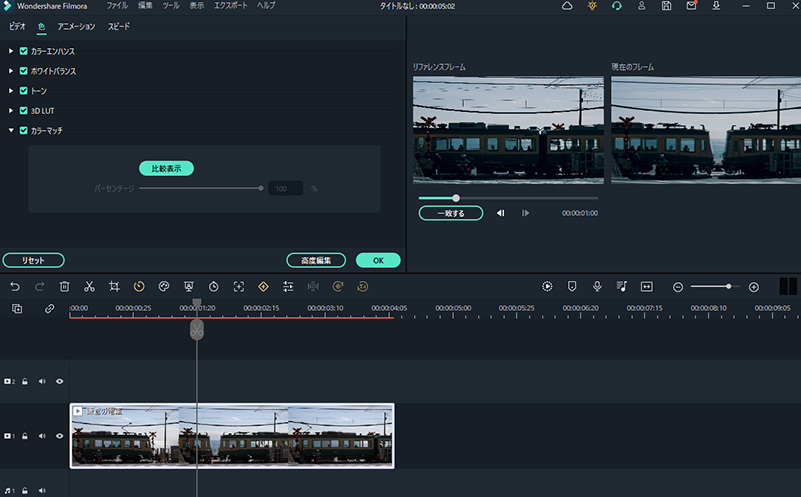
カラーマッチ
4. 一致するボタンをクリックして色をマッチさせます。現在の動画が参照動画の色とマッチしていることが確認できます。
5. パーセンテージライダーをドラッグしてマッチカラーの強さを調整します。参照動画の色が気に入らない場合は元に戻すアイコンをクリックしてカラーマッチをリセットします。もしくは、OKをクリックして変更を適用します。
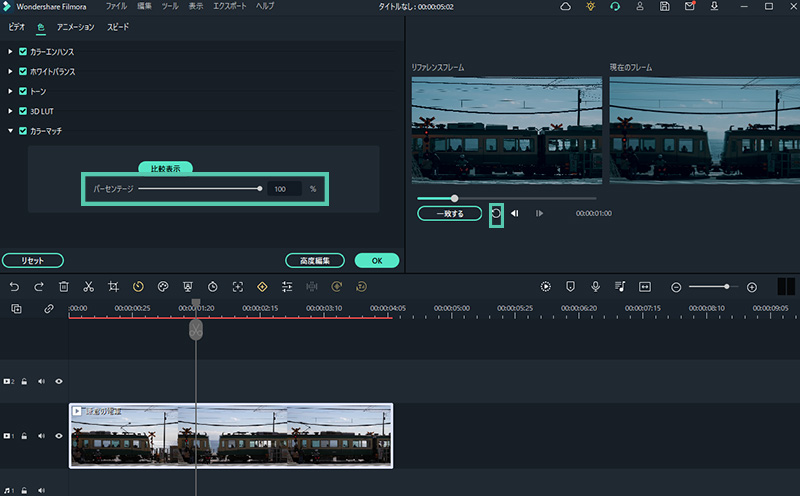
カラーマッチの調整